Aujourd’hui nous allons fabriquer une camera wifi DIY avec reconnaissance faciale.
Matériels nécessaire.
- Esp32-cam
- Camera OV2640 ou équivalent
- Alimentation 5V
- Programmeur FTDI
- Câbles femelle/femelle
- IDE Arduino
Branchement hardware
Relier d’abord IO0 avec GND pour activer le mode programmation
ESP32-CAM <—> FTDI
VCC 3.3V <—> VCC 3.3V
GND <—> GND
UOR <—> TX
UOT <—> RX
Installation Software
- Sélectionner Outil > Board ESP32 Wrover Module
- Port > COM14 dans mon cas
- Partition Scheme > “Huge APP (3MB No OTA)“
Dans IDE Arduino sélectionner File > Examples > ESP32 > Camera > CameraWebServer
Renseigner vers la ligne 14/15 de l’onglet le SSID et Mot de passe de votre Wifi
const char* ssid = “VOTRE SSID“;
const char* password = “MOT DE PASSE DE VOTRE WIFI“;
Puis cliquer sur Transfert
IP de votre camera DIY est visible dans l’interface Série de votre IDE.
N’oublier pas de déconnecter IO0 de GND sur votre ESP32
Utilisation et réglages
Taper directement IP de votre camera DIY dans votre navigateur pour voir le menu des réglages.
Les deux derniers permettent d’activer / désactiver la détection et reconnaissance faciale.
Intégration dans Jeedom
Ajouter une nouvelle camera dans plugin Camera puis renseigner les paramètres suivant:
Intégration dans HC2 de Fibaro
Ajouter une nouvelle camera puis renseigner les paramètres suivant:
Pour avoir un flux en continu remplacer 192.168.1.XX/capture par 192.168.1.XX:81/stream (Attention dans ce cas la il faut préciser le port 81)
Impression du boitier
Télécharger le fichier suivant, imprimer puis monter votre ESP32-CAM (l’antenne et en option mais elle permet une meilleur réception)

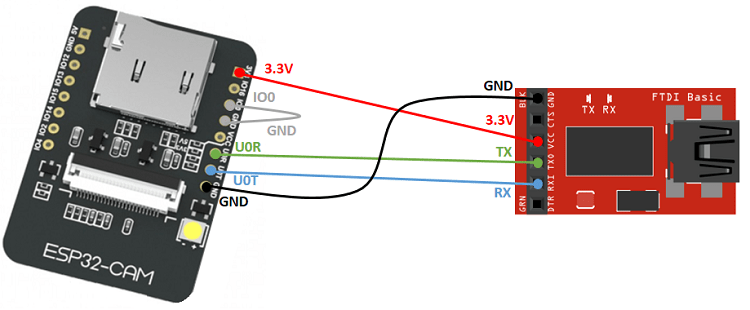
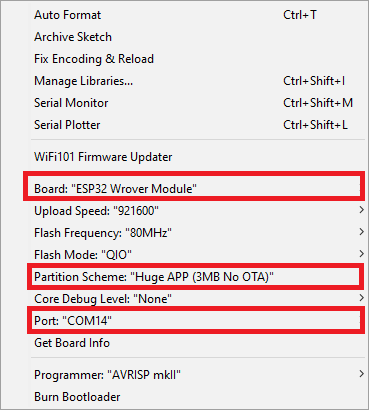
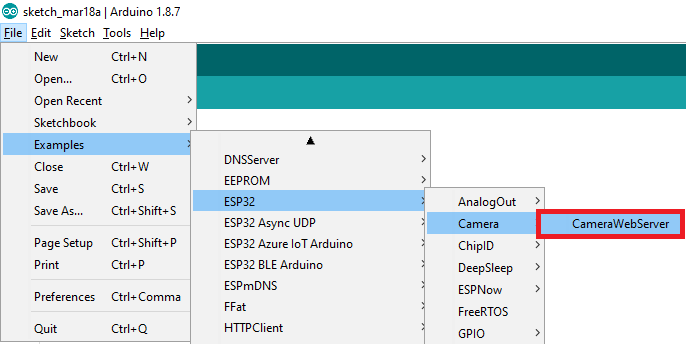
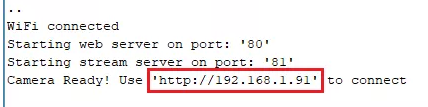
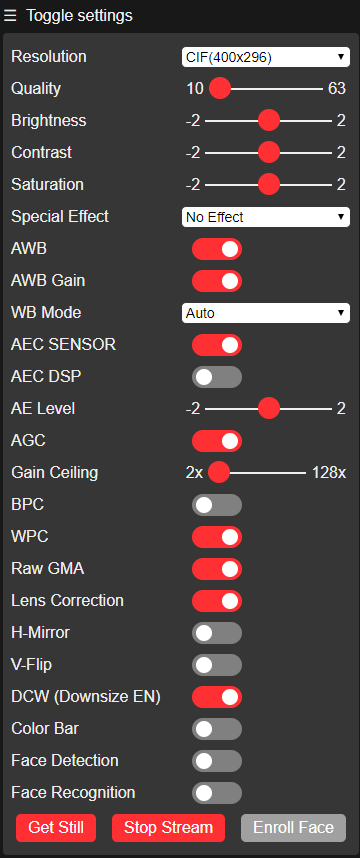
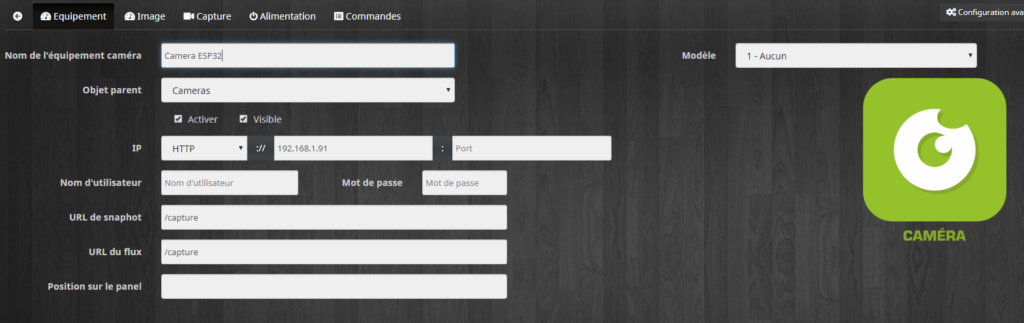





Bonjour,
je suis débutant…. où trouve t-on dans installation soft ware “Sélectionner Outil > Board ESP32 Wrover Module”?
J’ai bien installé ARDUINO IDE 1.8.9 par windows store 1.8.21.0 mais je ne trouve pas cette sélection. J’ai loupé un truc?
Dans l’attente, merci pour votre tuto
Bonjour,
Il faut installer l’addon sur ton IDE
Dans fichier >préférence
colle cette adresse:
https://dl.espressif.com/dl/package_esp32_index.json